“Điểm danh” những lỗi trên iPhone có thể sửa bằng chế độ DFU
1. Thiết bị không phản hồi
Firmware chịu trách nhiệm để đảm bảo iPhone của bạn có thể phản hồi với các nút khác nhau khi sử dụng. Ví dụ, khi bạn nhấn nút Sleep/Wake thì firmware sẽ bắt đầu khởi động iOS. Nếu iPhone của bạn không bật nguồn, có thể là vì firmware không phản hồi với nút đó. Cho nên, cũng khá dễ hiểu nếu bạn nghĩ rằng iPhone bị vấn đề dính tới firmware thì xác định là bỏ máy. Nhưng thực ra đôi khi vấn đề không tệ đến thế, bạn chỉ cần reboot lại máy mà thôi.

2. Boot Loops và khởi động thất bại
Boot loops là tình trạng iPhone của bạn bị mắc kẹt ở màn hình logo Apple khi khởi động. Trường hợp này sẽ xảy ra nếu máy gặp vấn đề khi khởi chạy các phần mềm.
Sẽ khó có thể dùng các mẹo reboot để sửa lỗi nếu điện thoại của bạn vẫn bị kẹt ở màn hình boot, tuy nhiên bạn vẫn còn có thể dùng chế độ DFU. Các phần mềm sẽ được cài đặt lại và viết đè lại các lỗi đã gây nên lỗi boot loops.
3. Sập firmware
Chắc hẳn bạn đã biết về cách dùng recovery mode trên iPhone để sửa lỗi sập phần mềm, nhưng sập firmware lại là một vấn đề khác. Nếu có một thông báo hiện lên báo rằng firmware của bạn đã sập, cách duy nhất bạn có thể làm là dùng chế độ DFU.

4. Cập nhật phần mềm thất bại
Khi lượng pin của thiết bị đang thấp, iPhone sẽ không bắt đầu cập nhật phần mềm, vì nếu đang cập nhật mà máy sập vì cạn pin, quá trình cập nhật của bạn sẽ bị treo lưng chừng. Điều này thường dẫn đến tình trạng bạn không thể cập nhật bản mới và cũng không thể dùng bản cũ.
Khi dùng DFU để restore lại thiết bị, nó sẽ viết đè lại cả bản cập nhật chưa hoàn thành bằng 1 mã hoàn toàn mới, và cập nhật thiết bị của bạn lên bản iOS mới nhất.
5. Cách đưa iPhone vào chế độ DFU
Chế độ DFU sẽ xóa sạch mọi dữ liệu trên iPhone của bạn, bao gồm hình ảnh, video, tin nhắn, ứng dụng và các thông tin cá nhân. Do đó, hãy backup lại dữ liệu cho iPhone trước khi dùng DFU nhé.
Bên cạnh đó, nếu iPhone có những hư hỏng vật lí như nứt màn hình, rơi vào nước hay hư cổng headphone, bạn không nên dùng DFU để sửa lỗi, vì có thể chế độ này sẽ không hoạt động khi mà các chip trong máy có thể đã bị hư hỏng.

Cách thực hiện có khác nhau tùy thuộc vào từng dòng iPhone.
-Trước hết, bạn dùng dây cáp chính hãng Apple để kết nối iPhone của mình với máy tính. Nếu máy tính nhận kết nối mà không có gì hiển thị trên màn hình iPhone nghĩa là bạn đã làm đúng.
-Sau khi hoàn thành các thao tác, nếu iPhone hiện màn hình trắng thì nó đang ở chế độ DFU. Tuy nhiên nếu màn hình iPhone hiện biểu tượng máy tính hoặc iTunes, thì nó đã bị đưa vào chế độ recovery mode. Gỡ và nối lại dây cáp của iPhone với máy tính và lặp lại các bước thực hiện một lần nữa, bởi rất có thể bạn đã canh nhầm thời gian trong lúc thực hiện.
-Sau khi restore iPhone bằng chế độ DFU, thiết bị của bạn trên lí thuyết sẽ không còn bị lỗi phần mềm hay firmware nào nữa.
-Nếu vẫn bị lỗi, restore máy một lần nữa nhưng lần này đừng phục hồi lại những dữ liệu đã back up trước đó.
-Nếu sau đó vẫn còn lỗi, bạn nên đem iPhone của mình ra các trung tâm bảo hành để sửa ngay.








 Facebook
Facebook
 Youtube
Youtube
 Tiktok
Tiktok